在无线路由器设置中,有时我们需要将电脑或其他设备通过LAN口连接到路由器来上网。本文将详细介绍如何进行路由器插LAN口上网的设置,以及需要注意的事项。通过正确设置,您可以更好地利用无线路由器的功能,实现稳定、高速的有线上网体验。
1. 确认设备和线缆准备在开始设置之前,您需要准备以下设备和线缆:
- 一台电脑或其他设备
- 一根网线(RJ45)
2. 连接设备到路由器将一端的网线插入路由器的LAN口,另一端插入您的电脑或其他设备的网口。确保连接牢固,插口没有松动。
3. 打开设备网络设置打开您的电脑或其他设备的网络设置界面。在Windows系统中,可以通过控制面板或系统设置进入网络和共享中心,然后点击“更改适配器设置”来打开网络连接界面。
4. 配置网络连接在网络连接界面中,找到您连接的网络适配器,右键点击并选择“属性”。然后在属性窗口中,找到“Internet协议版本4(TCP/IPv4)”选项,双击打开设置界面。
5. 设置IP地址和DNS服务器在TCP/IPv4设置界面中,选择“使用下面的IP地址”选项,并填写以下信息:
- IP地址:根据您的网络环境和路由器设置,填写一个与路由器在同一网段但不与其他设备冲突的IP地址。如果您的路由器IP地址是192.168.1.1,您可以设置为192.168.1.2。
- 子网掩码:通常为255.255.255.0。
- 默认网关:填写您的路由器IP地址。
- 首选DNS服务器和备用DNS服务器:填写您的网络服务提供商(ISP)提供的DNS服务器地址,或者使用公共的DNS服务器地址,如8.8.8.8和8.8.4.4(Google提供的DNS服务器)。
6. 测试网络连接完成上述设置后,点击“确定”保存并关闭设置窗口。然后打开浏览器,尝试访问一个网站,如www.baidu.com,以确认您的网络连接是否正常。
注意事项:- 在进行路由器插LAN口上网设置之前,确保您的路由器已经正确连接到互联网,并且无线网络功能正常。
- 在设置IP地址时,避免使用与其他设备冲突的地址,以免造成网络冲突和连接问题。
- 如果您的路由器有多个LAN口,可以根据需要选择其中一个插入设备,其他LAN口可以用于连接其他有线设备。
- 如果您的电脑或其他设备已经配置了静态IP地址,请根据实际情况进行设置,以免出现网络冲突。
- 如果您在设置过程中遇到问题,可以参考路由器的使用说明书或联系网络服务提供商寻求帮助。
通过以上步骤,您可以成功进行路由器插LAN口上网的设置。您就可以通过有线连接享受到更稳定、高速的网络体验。记得根据实际情况进行设置,并遵循注意事项,以确保网络连接的正常运行。